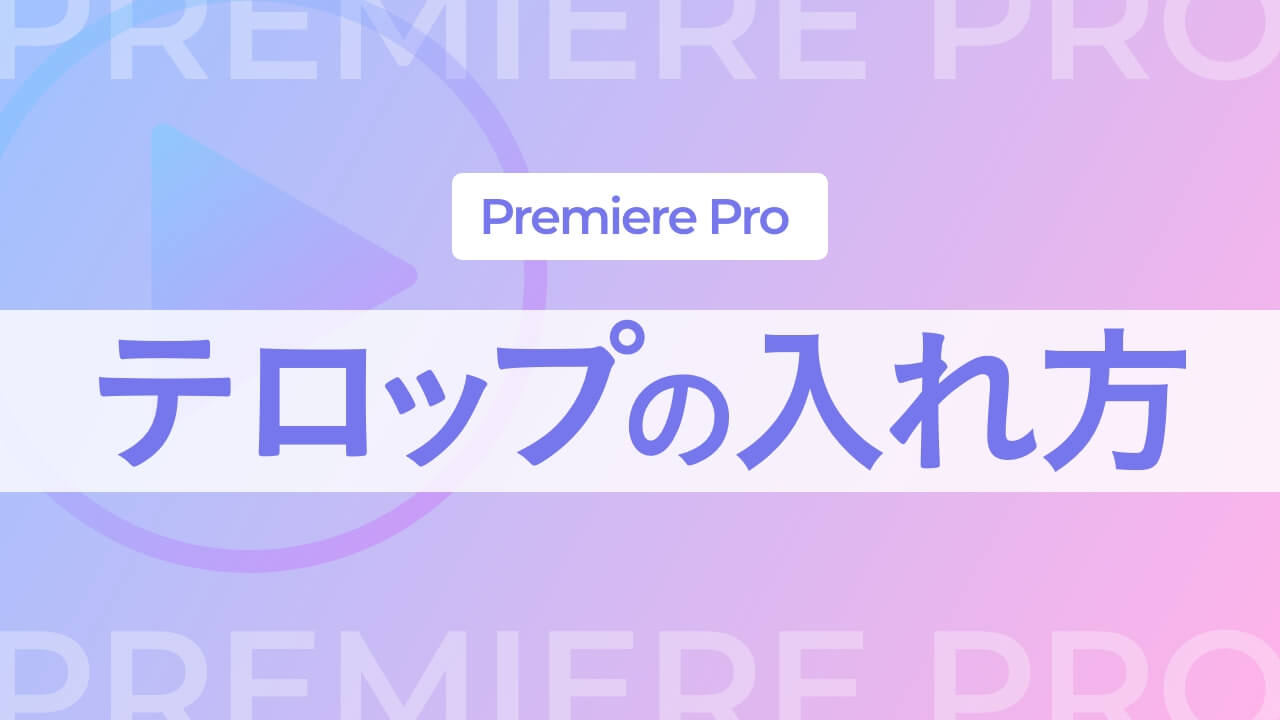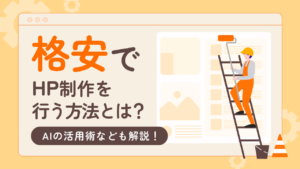下準備
下準備として、「ファイル>読み込み」から編集したい動画素材を読み込んでください。
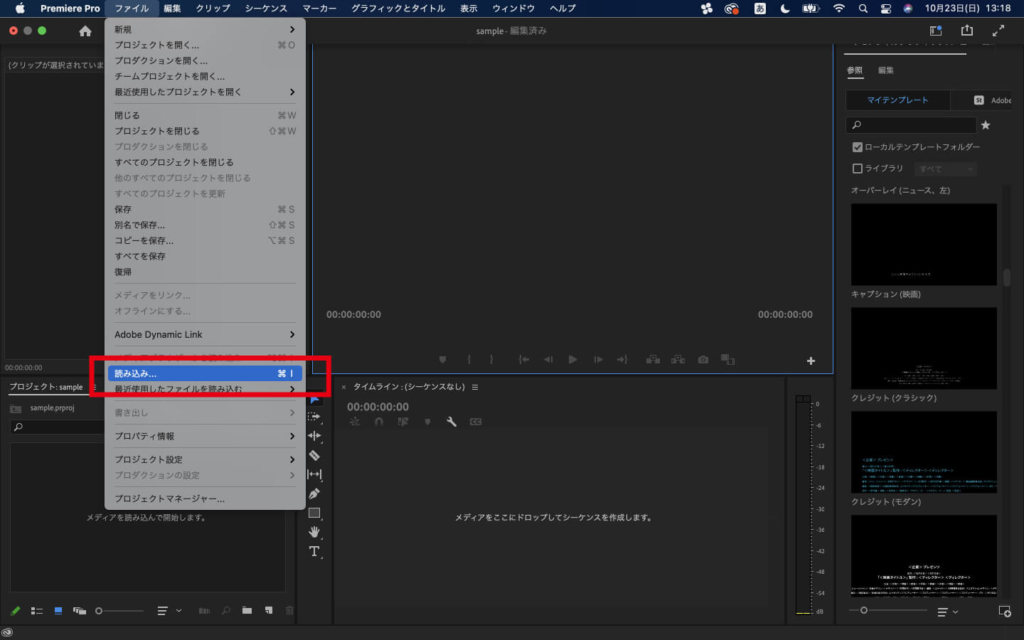
動画が読み込まれたら、読み込まれた素材をタイムラインパネルにドラッグ&ドロップしてシーケンスを作成してください。
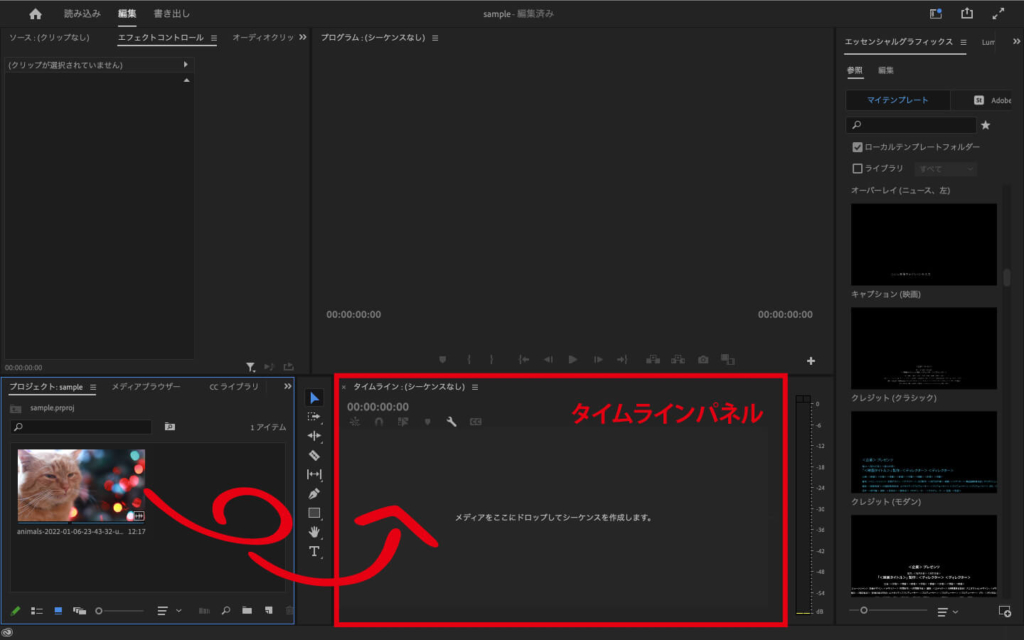
テキストを入力してみよう
まず、「T」マークの「横書き文字ツール」を選択しましょう。
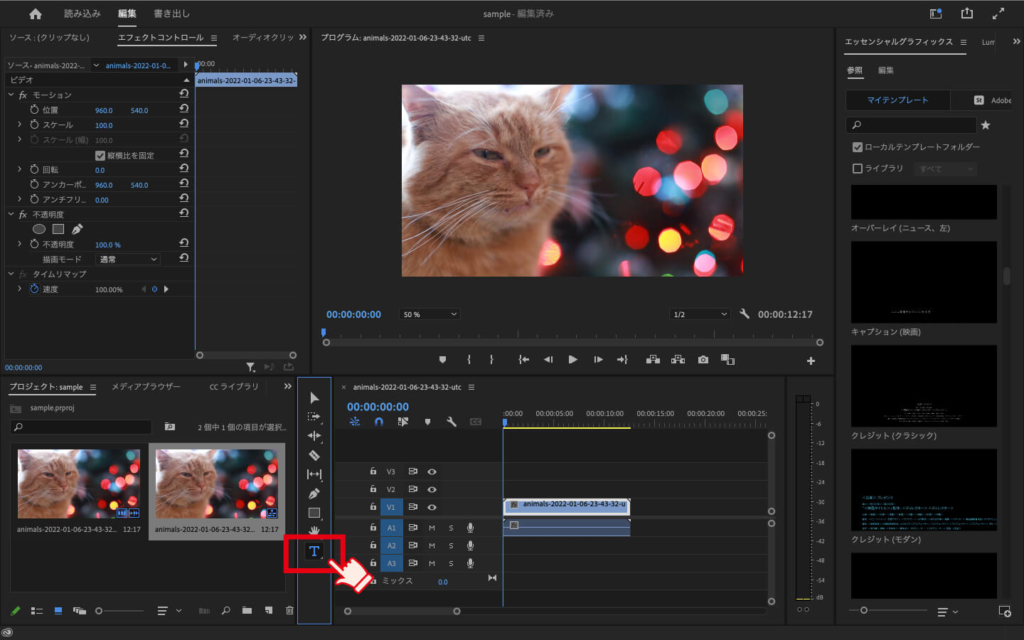
「横書き文字ツール」を選択した状態で、プログラムモニターの動画上でクリックをしましょう。
赤いBoxが出てきたら文字が入力できる状態なので、テキストを入力してください。
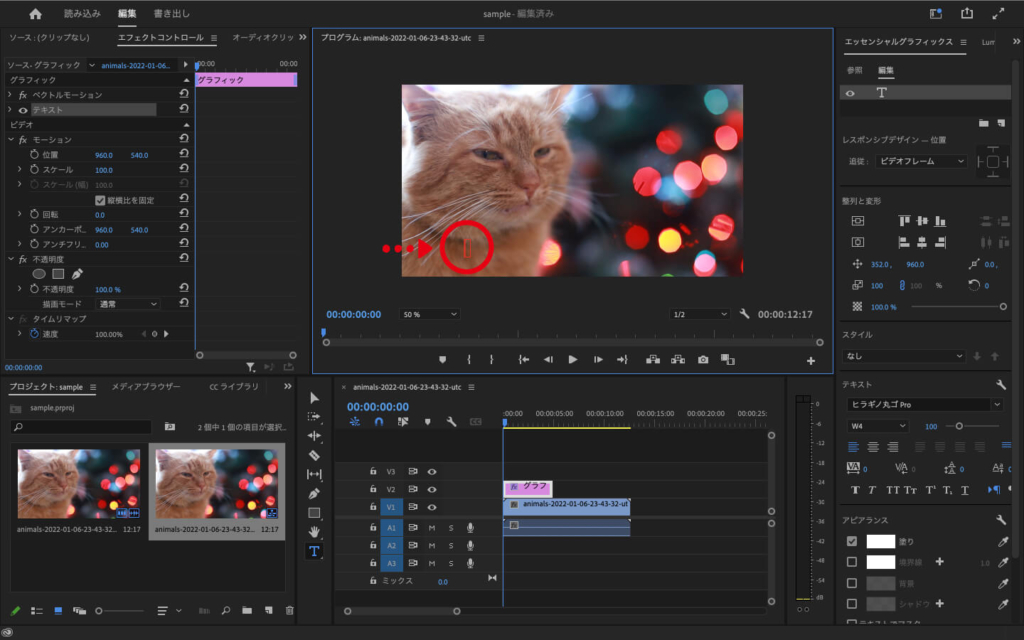
テキストを追加すると、テキストを入力したレイヤーが追加されていると思いますので、確認してみてください。
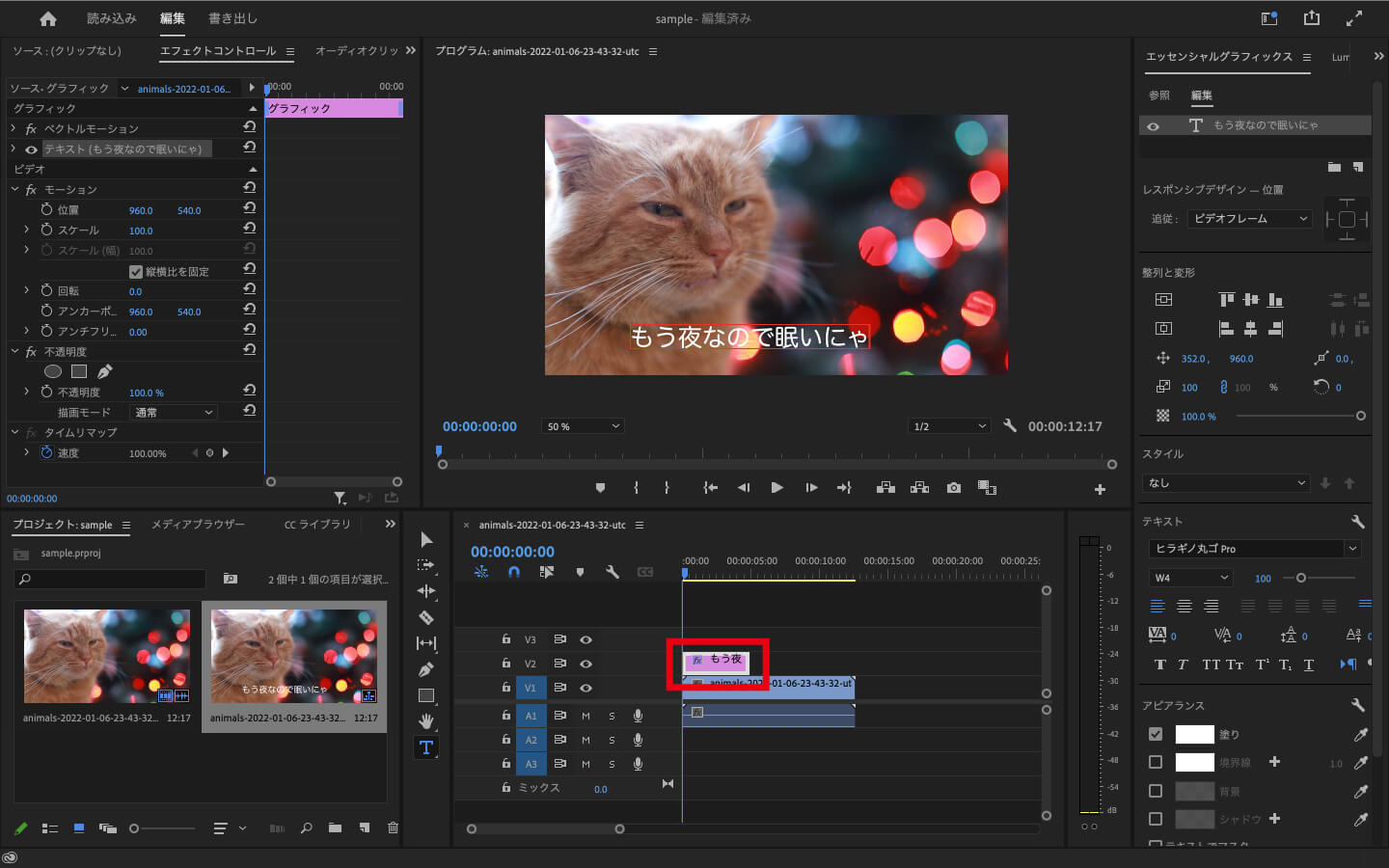
表示タイミングの調節
テキストを表示するタイミングは、テキストを入力したレイヤーを動かして調整します。
また、レイヤーの端にカーソルを合わせると赤い矢印が表示され、表示の長さを調整することができます。
文字のフォントや大きさ変更
入力した文字を全選択した状態で、エッセンシャルグラフィックスパネルのフォントや大きさをいじって、お好みの表示を作ってください。
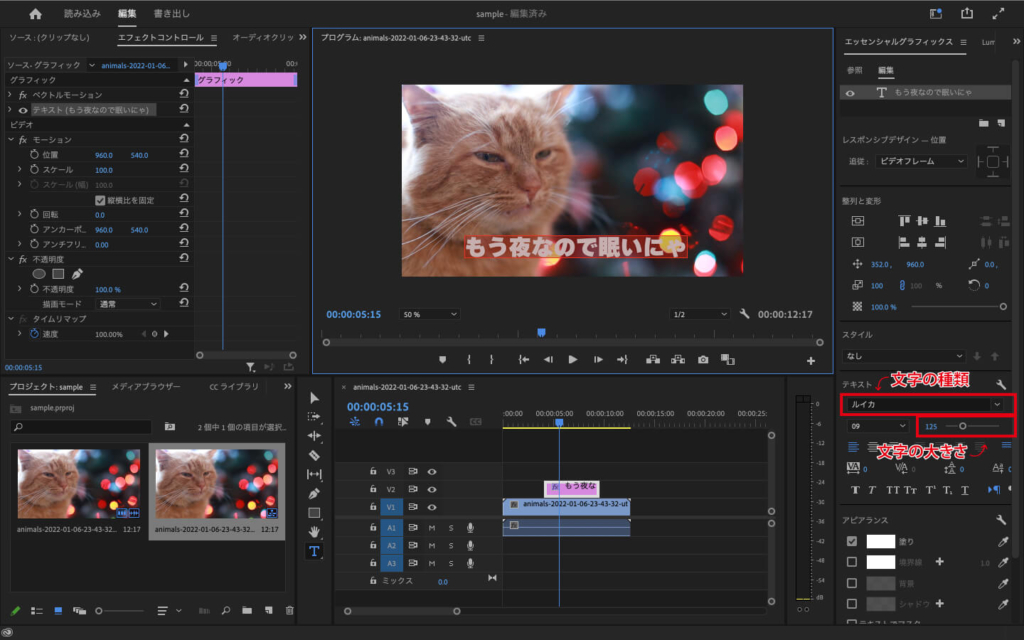
エッセンシャルグラフィックスパネルが表示されていない場合は、「ウィンドウ>エッセンシャルグラフィックスパネル」にチェックを入れて追加してください。
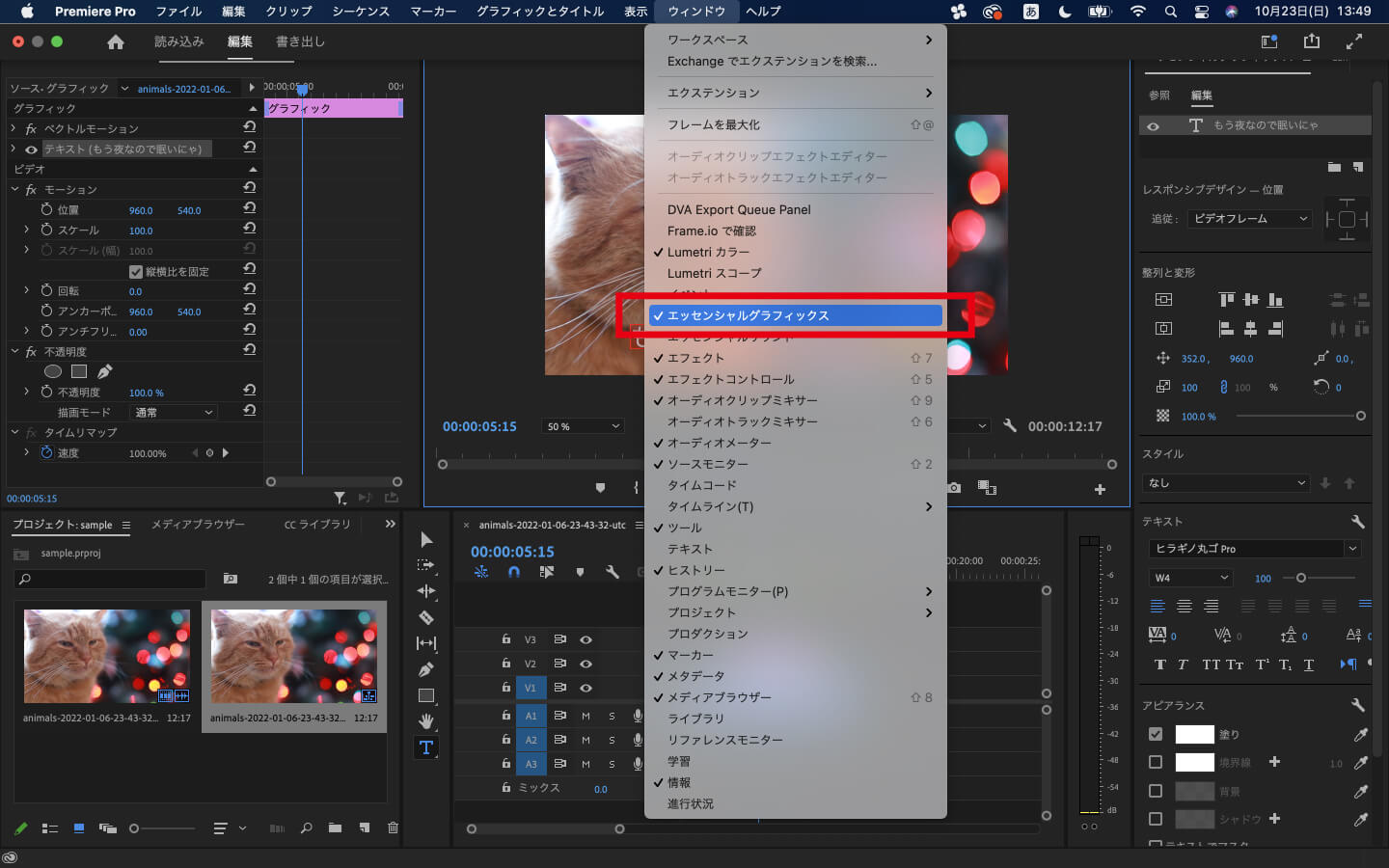
画面上での位置調整
動画内のテロップ位置を変更したい時は、「選択ツール」に持ち替えて、テロップを選択して好きな箇所に動かしてみてください。
まとめ
今回はテロップ(文字)の入れ方について簡単な説明でした。
テロップは動画のタイトルや字幕など、動画制作には欠かせない作業になります。
最初の一歩をマスターして、視聴者に優しい動画を作成していきましょう!